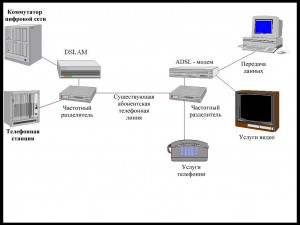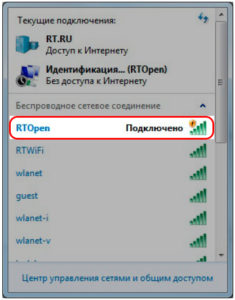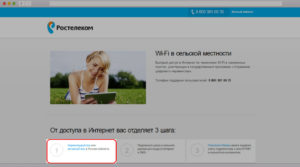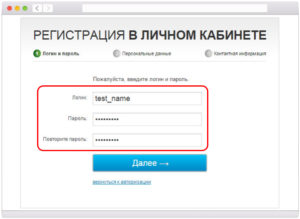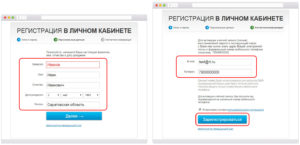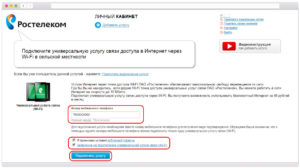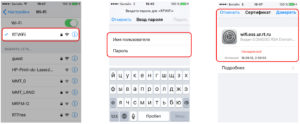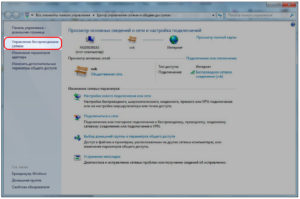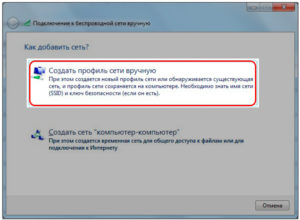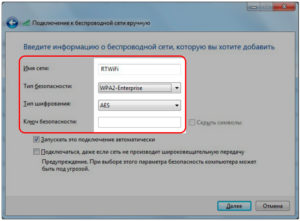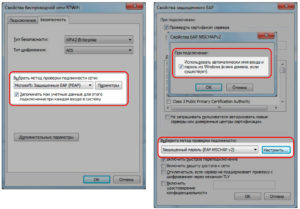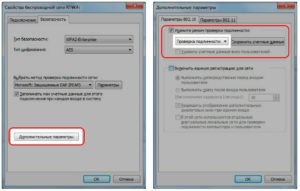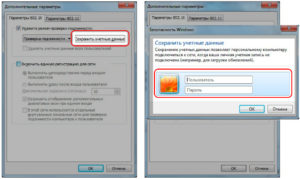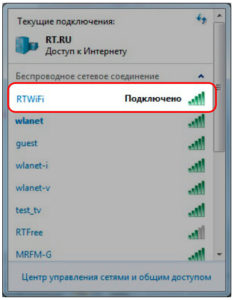Часто задаваемые вопросы
Как часто нужно обновлять сетевое оборудование?
Зачем обновлять исправное оборудование и как понять, что пора это сделать
Покупая бытовые приборы, мы надеемся, что будем пользоваться ими долго. Если устройство качественное, обычно так и происходит. Но срок эксплуатации не может быть бесконечным. Технологии не стоят на месте, поэтому периодически оборудование все-таки нужно обновлять, даже если с ним все в порядке.
Подробнее
Что делать, если не работает роутер?
Что делать, если не работает роутер Ростелекома
Пропал интернет, и вы предполагаете или установили опытным путем, что дело в роутере. А что дальше? Прежде чем со вздохом покупать новое оборудование, попробуйте применить наши советы.
Подробнее
Доступ к «вай-фаю» в сельской местности от «Ростелекома»
С выходом в 2014-ом Федерального закона «О связи» на российских просторах с 2017 года постепенно идет реализация государственной программы «Устранение цифрового неравенства» («УЦН»). Проект предназначен для снабжения сельчан широкополосным соединением благодаря внедрению бесплатного «вай-фая» в сельской местности от «Ростелекома».
Время реализации программы посредством ведущей компании телекоммуникации «Ростелеком» рассчитано правительством на одно десятилетие. Охват труднодоступных пунктов сельской местности Wi-Fi-доступом движется ускоренными темпами. Провайдер планирует завершить грандиозный проект намного раньше принятого срока.
Содержание
- Сельский интернет: программа устранения цифрового неравенства
- Регистрация Wi-Fi-сети «Ростелекома» в деревне: точки доступа
- RTFree
- RTOpen
- RTWi-Fi
- Сельский Wi-Fi: подробное руководство для подключения
- Выход в интернет с мобильных устройств
- Подключение ПК к интернету
Сельский интернет: программа устранения цифрового неравенства


Теперь на основе прокладываемого оптико-волоконного кабеля во многих населенных пунктах, включенных в сельский интернет-проект, «Ростелеком» устанавливает оборудование DSLAM либо ADSL широкополосного доступа. Это позволяет применять индивидуальный подход к вопросу подключения интернета сельчанам.
В середине 2017 года правительством было принято решение полностью отменить плату за использование точек быстрого доступа к интернету в рамках программы «Ростелеком» в сельской местности».
Работа по организации удаленных точек доступа «вай-фай» к сельскому интернету «Ростелекома» охватит свыше 13 600 «забытых Богом» российских деревень, где проживает свыше четырех миллионов человек. Осуществление программы устранения цифрового неравенства позволит сельчанам взаимодействовать с информационным сообществом на уровне горожан.
Регистрация Wi-Fi-сети «Ростелекома» в деревне: точки доступа
Зарегистрировать Wi-Fi «Ростелекома» в деревне несложно, нужно лишь пройти простой алгоритм действий:
- Присоединиться к RTOpen (не потребуется вводить ключ).
- Войти с помощью оборудования, подключенного к провайдерскому веб-порталу, для чего предварительно нужно приобрести точку доступа.
- Перейти к разделу «Личный кабинет», щелкнуть по кнопке с регистрацией.
- Заполнить поля открывшейся формы. Внести информацию: логин, пароль, Ф.И.О., дату рождения, место жительства, сведения для контакта (номер мобильного телефона, e-mail).
- Получить сеть «Интернет» в деревне.
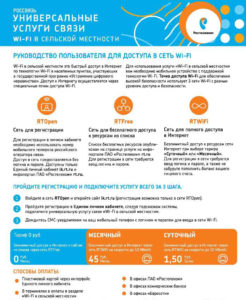
- RTFree. Это навигация по государственным порталам на бесплатной основе (в пределах двух тысяч веб-ресурсов).
- RTOpen. Регистрируются кабинеты всех впервые подключаемых пользователей посредством «хот-спота».
- RTWi-Fi. Создается базовый приемопередатчик платного беспроводного соединения.
RTFree
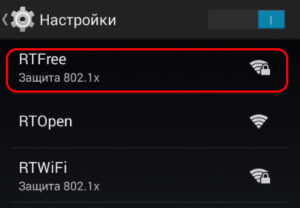
Для получения услуги связи RTFree требуется включить RTOpen с SSID. После регистрационной процедуры зайти в «Личный кабинет», чтобы оформить запрос на получение права использовать оплачиваемый мобильный интернет и сервис без ограничений.
RTOpen
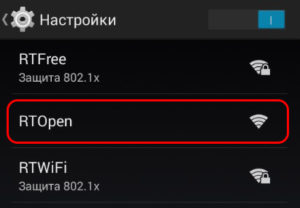
После подсоединения следует открыть web-ресурс «Ростелекома», зайти в «Личный кабинет», чтобы зарегистрироваться. Вбиваются логин и пароль. Далее надо указать личные сведения:
- фамилию, имя, отчество;
- дату рождения;
- место проживания;
- актуальную электронную почту;
- номер телефона.
Затем на мобильник, указанный при регистрации, ждать подтверждение в виде кода из SMS. Его вносят в поле. Точка для подключения RTOpen не позволит посетить какие-нибудь иные веб-сайты, кроме порталов «Ростелекома» с «Личным кабинетом».
RTWi-Fi
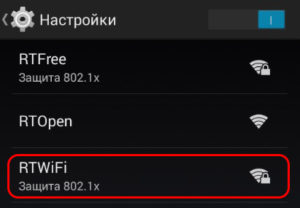
Снова указывается телефон, затем выставляются флажки о соглашении с пунктами договора, далее надо кликнуть «Подключить услугу». Следующее окно отобразит логин с паролем, придет смс-оповещение, содержащее эти данные. 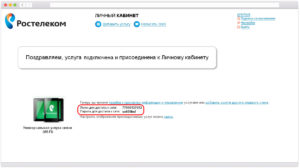
Сельский Wi-Fi: подробное руководство для подключения
В зависимости от имеющихся устройств различаются инструкции подсоединения мобильной аппаратуры посредством Wi-Fi «Ростелекома» и ПК к линии ADSL.
Выход в интернет с мобильных устройств
Осуществляя интернет-соединение «Ростелекома» с помощью сельского Wi-Fi, следует подключиться к RTWi-Fi-точке. Будет открыт экран «Авторизация» с логином и паролем. Ввести принятые раньше данные, а предлагаемый сертификат одобрить. Затем открыть браузер, чтобы приступить к началу серфинга, а также воспользоваться всевозможными сетевыми приложениями.
Подключение ПК к интернету
После подключения интернета со всем необходимым оборудованием «Ростелекома» в сельской местности, не зная, как правильно настроить систему, сельчане сталкиваются с проблемой, когда «всемирная паутина» не работает. Владельцам ПК для исправления ситуации понадобится пройти несколько шагов:
- Зайти в «Пуск», выбрать «Панель управления».
- Найти «Центр управления сетями и общим доступом». Щелкнуть слева на панели «Изменение параметров адаптера», указать «Управление беспроводными сетями».
- Сеть добавить, найти «Создать профиль сети вручную».
- Указать RTWiFi в «Имени сети», во вкладке «Тип безопасности» — к разделу «WPA2-Enterprise», в списке «Тип шифрования» отметить AES, другие поля не задействовать.
- Нажать «Далее», в окошке «Изменить параметры подключения» зайти в «Безопасность», «Выбрать метод проверки подлинности сети» — «Microsoft: Защищенные EAP (PEAP)», нажать «Параметры». В поле «Настроить» убрать флажок «Использовать автоматически имя входа и пароль из Windows».
- Нажать ОК, кликнуть «Дополнительные параметры», поставить флажок «Укажите режим проверки подлинности». Внизу под списком найти раздел «Проверка подлинности пользователя».
- Справа рядом с перечнем нажать «Сохранить учетные данные». Далее идет процедура ввода логина, пароля, уже полученных для входа в интернет. Нельзя заменять их указанием данных для посещения «Личного кабинета».
- Нажать ОК, по очереди все фоновые экраны закрыть.
- Снова посетить раздел «Изменение параметров адаптера». В списке доступных сетей найти и щелкнуть «хот-спот» RTWi-Fi, чтобы выполнить подключение к нему.
Сельский интернет готов. Можно приступать к работе.
Подгорнов Илья Владимирович
Всё статьи нашего сайта проходят аудит технического консультанта. Если у Вас остались вопросы, Вы всегда их можете задать на его странице.
Оборудование
Wi-Fi роутеры
Игровой роутер RT-X
Основные характеристики:
- Подключение по технологии xPON
- Двухдиапазонный Wi‑Fi (2,4 и 5 ГГц)
- 8 мощных антенн под крышкой корпуса
- Беспроводная скорость передачи данных по MIMO 4×4 до 600 Мбит/с на частоте 2,4 ГГц, до 1733 Мбит/с на частоте 5,0 ГГц
- Гигабитные порты LAN для быстрой передачи данных интернет по проводам
- Приоритизация популярных игр
- Возможность подключения трех услуг: «Интернет», видео‑сервис «Wink» и «Домашний телефон»
- Возможность подключения до трех ТВ‑приставок WINK Ростелеком
- Гарантия 2 года
Или в аренду на условиях конкретного тарифа
Оптический абонентский терминал RT-GM-1
Основные характеристики:
- Подключение по технологии xPON
- Двухдиапазонный Wi‑Fi (2,4 и 5 ГГц)
- Беспроводная скорость передачи данных по Wi‑Fi до 100 Мбит/с на частоте 2,4 ГГц, до 300 Мбит/с на частоте 5,0 ГГц
- Гигабитные порты LAN для быстрой передачи данных интернет по проводам
- Возможность подключения трех услуг: «Интернет», видео‑сервис «Wink» и «Домашний телефон»
- Возможность подключения до трех ТВ‑приставок WINK Ростелеком
- Гарантия 2 года
Или в аренду на условиях конкретного тарифа
Оптический абонентский терминал RT-GM-2
Основные характеристики:
- Подключение по технологии xPON
- Двухдиапазонный Wi‑Fi (2,4 и 5 ГГц)
- Беспроводная скорость передачи данных по Wi‑Fi до 100 Мбит/с на частоте 2,4 ГГц, до 300 Мбит/с на частоте 5,0 ГГц
- Гигабитные порты LAN для быстрой передачи данных интернет по проводам
- Возможность подключения трех услуг: «Интернет», видео‑сервис «Wink» и «Домашний телефон»
- Возможность подключения до трех ТВ‑приставок WINK Ростелеком
- Гарантия 2 года
Или в аренду на условиях конкретного тарифа
Оптический абонентский терминал RT-GM-3
Основные характеристики:
- Подключение по технологии xPON
- Двухдиапазонный Wi‑Fi (2,4 и 5 ГГц)
- Беспроводная скорость передачи данных по Wi‑Fi до 100 Мбит/с на частоте 2,4 ГГц, до 300 Мбит/с на частоте 5,0 ГГц
- Гигабитные порты LAN для быстрой передачи данных интернет по проводам
- Возможность подключения трех услуг: «Интернет», видео‑сервис «Wink» и «Домашний телефон»
- Возможность подключения до трех ТВ‑приставок WINK Ростелеком
- Гарантия 2 года
Или в аренду на условиях конкретного тарифа
Оптический абонентский терминал RT-GM-4
Основные характеристики:
- Подключение по технологии xPON
- Двухдиапазонный Wi‑Fi (2,4 и 5 ГГц)
- Беспроводная скорость передачи данных по Wi‑Fi до 100 Мбит/с на частоте 2,4 ГГц, до 300 Мбит/с на частоте 5,0 ГГц
- Гигабитные порты LAN для быстрой передачи данных интернет по проводам
- Возможность подключения трех услуг: «Интернет», видео‑сервис «Wink» и «Домашний телефон»
- Возможность подключения до трех ТВ‑приставок WINK Ростелеком
- Гарантия 2 года
Или в аренду на условиях конкретного тарифа
Оптический абонентский терминал Eltex NTU-RG-1421G-Wac
Основные характеристики:
- Подключение по технологии xPON
- Двухдиапазонный Wi‑Fi (2,4 и 5 ГГц)
- Беспроводная скорость передачи данных по Wi‑Fi до 100 Мбит/с на частоте 2,4 ГГц, до 300 Мбит/с на частоте 5,0 ГГц
- Гигабитные порты LAN для быстрой передачи данных интернет по проводам
- Возможность подключения трех услуг: «Интернет», видео‑сервис «Wink» и «Домашний телефон»
- Возможность подключения до трех ТВ‑приставок WINK Ростелеком
- Гарантия 2 года
Или в аренду на условиях конкретного тарифа
Оптический абонентский терминал Eltex NTU-RG-1421G-WZ
Основные характеристики:
- Подключение по технологии xPON
- Двухдиапазонный Wi‑Fi (2,4 и 5 ГГц)
- Беспроводная скорость передачи данных по Wi‑Fi до 100 Мбит/с на частоте 2,4 ГГц, до 300 Мбит/с на частоте 5,0 ГГц
- Гигабитные порты LAN для быстрой передачи данных интернет по проводам
- Возможность подключения трех услуг: «Интернет», видео‑сервис «Wink» и «Домашний телефон»
- Возможность подключения до трех ТВ‑приставок WINK Ростелеком
- Встроенный контроллер системы «Умный Дом»
- Гарантия 2 года
Или в аренду на условиях конкретного тарифа
Гигабитный роутер Iskratel E80
Основные характеристики:
- Подключение по технологии FTTx
- Двухдиапазонный Wi‑Fi (2,4 и 5 ГГц)
- Беспроводная скорость передачи данных по Wi‑Fi до 100 Мбит/с на частоте 2,4 ГГц, до 300 Мбит/с на частоте 5,0 ГГц
- Гигабитные порты LAN для быстрой передачи данных интернет по проводам
- Возможность подключения трех услуг: «Интернет», видео‑сервис «Wink» и «Домашний телефон»
- Возможность подключения до трех ТВ‑приставок WINK Ростелеком
- Гарантия 2 года
Или в аренду на условиях конкретного тарифа
Гигабитный роутер Rotek RX-22311
Основные характеристики:
- Подключение по технологии FTTx
- Двухдиапазонный Wi‑Fi (2,4 и 5 ГГц)
- Беспроводная скорость передачи данных по Wi‑Fi до 100 Мбит/с на частоте 2,4 ГГц, до 300 Мбит/с на частоте 5,0 ГГц
- Гигабитные порты LAN для быстрой передачи данных интернет по проводам
- Возможность подключения трех услуг: «Интернет», видео‑сервис «Wink» и «Домашний телефон»
- Возможность подключения до трех ТВ‑приставок WINK Ростелеком
- Гарантия 2 года
Или в аренду на условиях конкретного тарифа
Гигабитный роутер ZTE H298A
Основные характеристики:
- Подключение по технологии FTTx
- Двухдиапазонный Wi‑Fi (2,4 и 5 ГГц)
- Беспроводная скорость передачи данных по Wi‑Fi до 100 Мбит/с на частоте 2,4 ГГц, до 300 Мбит/с на частоте 5,0 ГГц
- Гигабитные порты LAN для быстрой передачи данных интернет по проводам
- Возможность подключения трех услуг: «Интернет», видео‑сервис «Wink» и «Домашний телефон»
- Возможность подключения до трех ТВ‑приставок WINK Ростелеком
- Гарантия 2 года
Или в аренду на условиях конкретного тарифа
Гигабитный роутер Iskratel E70
Основные характеристики:
- Подключение по технологии FTTx
- Двухдиапазонный Wi‑Fi (2,4 и 5 ГГц)
- Беспроводная скорость передачи данных по Wi‑Fi до 100 Мбит/с на частоте 2,4 ГГц, до 300 Мбит/с на частоте 5,0 ГГц
- Гигабитные порты LAN для быстрой передачи данных интернет по проводам
- Возможность подключения трех услуг: «Интернет», видео‑сервис «Wink» и «Домашний телефон»
- Возможность подключения до трех ТВ‑приставок WINK Ростелеком (Ростелеком)
- Гарантия 2 года
Или в аренду на условиях конкретного тарифа
Роутер Sercomm S1010
Основные характеристики:
- Подключение по технологии FTTx
- Двухдиапазонный Wi‑Fi (2,4 и 5 ГГц)
- Подходит для тарифов до 100 Мбит/с
- Возможность подключения двух услуг: «Интернет» и видео‑сервис «Wink»
- Возможность подключения до трех ТВ‑приставок WINK Ростелеком
- Гарантия 2 года
Или в аренду на условиях конкретного тарифа
Роутер Rotek RX-22200
Основные характеристики:
- Подключение по технологии FTTx
- Двухдиапазонный Wi‑Fi (2,4 и 5 ГГц)
- Подходит для тарифов до 100 Мбит/с
- Возможность подключения двух услуг: «Интернет» и видео‑сервис «Wink»
- Возможность подключения до трех ТВ‑приставок WINK Ростелеком
- Гарантия 2 года
Или в аренду на условиях конкретного тарифа
xDSL модем ZTE H108N
Основные характеристики:
- Подключение по технологии ADSL
- Возможность подключения двух услуг: «Интернет» и видео‑сервис «Wink»
- Возможность подключения до трех ТВ‑приставок WINK Ростелеком
- Удобная настройка
- Гарантия 2 года
Или в аренду на условиях конкретного тарифа
xDSL модем Upvel UR-344
Основные характеристики:
- Подключение по технологии ADSL
- Возможность подключения двух услуг: «Интернет» и видео‑сервис «Wink»
- Возможность подключения до трех ТВ‑приставок WINK Ростелеком
- Удобная настройка
- Гарантия 2 года
Или в аренду на условиях конкретного тарифа
Кабельный модем ARRIS CM820
Основные характеристики:
ARRIS CM820 — модем нового поколения с поддержкой стандарта Docsis 3.0
ТВ-приставки
ТВ-приставка Wink
Основные характеристики:
- Работает на сети домашнего интернета Ростелеком
- Каналы и фильмы в цифровом, HD качестве, стереозвук
- Поддержка интерактивных сервисов
- Продается в пакетных предложениях с инернетом
- Гарантия 2 года
Или в аренду на условиях конкретного тарифа
ТВ-приставка Wink+
Основные характеристики:
- Подключается и работает на сети Wi-Fi любого интернет провайдера
- Каналы и фильмы в цифровом, HD и Ultra HD (4K) качестве, стереозвук
- Поддержка интерактивных сервисов
- Продается в пакетных предложениях с инернетом
- Каталог развлекательных и полезных приложений
- Гарантия 2 года
Или в аренду на условиях конкретного тарифа
«PLC—RT500-2» — Комплект из двух PLC адаптеров
Интерактивное ТВ в любой точке дома через обычную электрическую розетку без прокладки дополнительных проводов. Для организации сети необходимы 2 или более адаптеров. После включения в розетку, соединение между устройствами устанавливается автоматически.
Преимущества:
- Никаких проводов и расходов на установку
- Простая установка Plug-and-Play, подключение может осуществляться без помощи специалиста
- Максимально возможная скорость передачи до 500 Мбит/с
- Гарантия 2 года
«PLC—RT500-1» — Дополнительный PLC-адаптер
Дополнительный PLC адаптер для расширения площади вещания Интерактивного ТВ в вашем доме.

Проверить возможность подключения интернета по адресу:
Как подключить Ростелеком
Вы: выбираете тариф и оставляете заявку на подключение

Мы: Производим подключение и настраиваем
Мы: производим подключение и настраиваем
Вы: оплачиваете выбранные вами услуги
Вы: пользуетесь передовыми услугами
Ростелеком — твой проводник в мир интернета и ТВ в Волгодонске!
Офис обслуживания в Волгодонске:
Сайт официального партнёра ПАО «Ростелеком». Подключение интернета, ТВ, мобильной связи и телефонии от Ростелеком в Волгодонске. 2023 г. Отписаться от получения информационных рассылок от данного ресурса можно на странице.
К сожалению, мы не определили ваш населенный пункт.
Пожалуйста, проверьте доступность сети с помощью нашего специалиста через форму связи
Для получения консультации по подключению к сети и тарифам — закажите обратный звонок
Для получения поддержки существующим абонентам, пожалуйста, позвоните по:
8 800 100 08 00
Для подключения услуг в офис воспользуйтесь формой заявки юридического лица
Ваша заявка успешно отправлена!
1. Мы позвоним Вам в течение нескольких минут на номер *, чтобы уточнить удобную дату и время визита монтажника.
2. Монтажник привезет договор, проведет кабель и настроит оборудование.
Чтобы изменить введенные данные по заявке, вы можете отправить заявку еще раз.
Для подключения услуг в офис воспользуйтесь формой заявки юридического лица
Ваша заявка на проверку адреса успешно отправлена!
Пожалуйста, ожидайте звонка нашего специалиста на номер * с ответом о возможности подключения.
Чтобы изменить введенные данные по заявке, вы можете отправить заявку еще раз.
Какое подключение вас интересует?
Для подключения услуг в офис воспользуйтесь формой заявки юридического лица
Заказ обратного звонка успешно отправлен!
Пожалуйста, ожидайте звонка нашего специалиста на номер *.
Чтобы изменить введенные данные по заявке, вы можете отправить заявку еще раз.
Жители большей части российских городов могут обеспечить себя высокоскоростным выходом в интернет, просто оплатив услуги провайдера по установленному тарифу. Но если речь заходит о деревнях и сёлах, то попытка получить доступ к сети превращается в проблему. Однако в обозримом будущем это затруднение должно разрешиться благодаря специальному беспроводному интернету от Ростелеком для сельских жителей.
Провайдеры, предоставляющие интернет в сельской местности
Обеспечение жителей сёл и деревень выходом в сеть невыгодно для провайдеров из-за низкой плотности местного населения.
На данный момент граждане, проживающие в небольших населённых пунктах, могут рассчитывать в этом вопросе только на сотовых операторов, которые могут обеспечить доступ к интернету почти в любом уголке страны. Однако использование таких услуг связи не всегда удобно, поскольку:
- скорость интернета обычно низкая (3G и 4G сети зачастую отсутствуют в сельской местности);
- стоимость тарифов, напротив, высокая (при ограниченном трафике);
- отсутствуют безлимитные тарифы (даже с условием об ограничении скорости интернета).
Также для сёл и деревень нехарактерно наличие доступа к высокоскоростным оптическим сетям или даже менее прогрессивной технологии ADSL. Поэтому использование интернета от Ростелекома в сельской местности на данный момент затруднено, хотя в скором времени зону покрытия планируется значительно расширить при помощи программы устранения цифрового неравенства (УЦН) и обеспечения возможности подключения к WiFi-сети.
Программа «Устранение цифрового неравенства»
План реализации программы УЦН предполагает, что в течение ближайших 10 лет жители более 13 000 населённых пунктов, в которых проживает по 250–500 человек, получат оборудование, способное обеспечить высокоскоростное интернет-соединение.
Для предоставления деревенским жителям беспроводного выхода в интернет Ростелеком использует специальные коммутаторы и точки доступа высокой мощности (с антенной для кругового покрытия), которые подключаются к мировой паутине при помощи оптоволоконного кабеля.
После установки необходимого оборудования всем, кто пожелает пользоваться услугами Ростелекома в сельской местности достаточно будет просто подать стандартное заявление о подключении интернета с выбранным тарифом оплаты.
К сожалению, в программу УЦН не включены населённые пункты, которые немного не соответствуют установленным рамкам по количеству населения. В результате даже более крупные сельские объекты по-прежнему остаются без высокоскоростного интернета от Ростелеком, не имея каких-либо перспектив в этом отношении.
Справка! С подробным перечнем регионов, участвующих в программе УЦН, можно ознакомиться на сайте провайдера.
Для пользования Ростелекомом в деревне создано 3 точки доступа:
RTFree
Обеспечивает возможность бесплатного посещения более 2 000 госсайтов (их полный перечень представлен на официальном сайте провайдера).
RTOpen
Применяется новыми клиентами для прохождения процедуры регистрации в личном кабинете Ростелеком.
RTWi-Fi
Доступ к третьей точке открывается только после того, как абонент зарегистрировался на сайте оператора, а также подключил и оплатил нужную услугу в соответствии с выбранным тарифом. При помощи RTWi-Fi пользователь может пользоваться всеми общедоступными ресурсами интернета на скорости до 10 Мбит в секунду.
Чтобы зарегистрироваться в деревенской Wi-Fi-сети от Ростелеком потребуется выполнить следующие действия:
- Подсоединиться к точке RTOpen (пароль для этого не требуется).
- При помощи подключённого устройства открыть сайт провайдера.
- Перейти в раздел «Личный кабинет».
- Кликнуть «Регистрация».
- Заполнить графы открывшейся формы:
- логин;
- пароль;
- ФИО;
- дата рождения;
- регион проживания;
- контактные данные (телефон, e-mail).
На указанный в форме номер телефона должно будет поступить SMS-сообщение с проверочным кодом, который нужно будет указать для завершения регистрации.
Далее потребуется через ту же точку доступа (RTOpen) вновь открыть личный кабинет Ростелеком и авторизоваться в нём при помощи логина и пароля, которые были указаны при прохождении процедуры регистрации. После входа нужно будет:
- Открыть раздел «Универсальная услуга связи (Wi-Fi)».
- Ещё раз указать свой телефон.
- Прочитать условия договора.
- Подтвердить согласие с предлагаемыми условиями подключения, поставив галочку в соответствующем поле.
- Кликнуть «Подключить услугу».
На странице, которая откроется после этого, будут указаны пароль и логин, необходимые для подключения к RTWi-Fi. Эта же информация поступит на сотовый пользователя в виде SMS-сообщения.
Подключение к Wi-Fi Ростелеком в сельской местности
Необходимо учитывать, что в местностях, где услуга ещё только тестируется, с определённой периодичностью возникают ошибки связи. Это может продолжаться несколько недель, пока не завершатся все технические работы, необходимые для того, чтобы подключить Wi-Fi интернет от Ростелеком в сельской местности.
Внимание! Для улучшения сигнала, поступающего от общей антенны, пользователь может приобрести домашнюю точку доступа или роутер и подключить любое из этих устройств в качестве ретранслятора.
Однако проблемы со связью могут возникать и из-за неправильного подсоединения устройства к сети. Чтобы избежать такой проблемы, нужно ознакомиться с нижеприведёнными пошаговыми инструкциями по подключению мобильных устройств и компьютеров к RTWiFi.
Через мобильный или планшет
Чтобы воспользоваться беспроводным интернетом от Ростелеком с планшета или мобильного, необходимо:
- Открыть список доступных подключений.
- Выбрать RTWiFi.
- Указать в соответствующих полях логин и пароль, которые были предоставлены при подключении услуги.
- Принять предложенный сертификат.
После этого пользователь может беспрепятственно выходить в интернет через браузер и пользоваться любыми необходимыми сетевыми приложениями. Схожим образом можно подключаться к госресурсам через RTFree.
Через компьютер в Windows
Процедура подключения к Wi-Fi интернету от Ростелеком с компьютера или ноутбука несколько сложнее, чем в случае с мобильными устройствами. Она требует выполнения нескольких шагов:
- Открыть «Центр управления сетями и общим доступом», а после – «Управление беспроводными сетями».
- Выбрать опцию, позволяющую добавить новую сеть, и указать, что предпочтительный способ создания сети – вручную.
- Верным образом заполнить все необходимые поля:
- имя сети: RTWiFi;
- тип безопасности: WPA2-Enterprise;
- тип шифрования: AES;
- прочие пункты: оставить без изменений.
- Кликнуть «Далее» и на новой странице выбрать пункт, касающийся изменения параметров подключения.
- Открыть вкладку «Безопасность».
- В графе о методе проверки подлинности сети указать «Microsoft: Защищённые EAP (PEAP)».
- Кликнуть раздел «Параметры», а в окне, которое откроется после этого нажать «Настроить».
- Снять отметку со строки «Использовать автоматически имя входа и пароль из Windows».
- Кликнуть «ОК».
- Перейти к настройке дополнительных параметров.
- В пункте указания режима проверки подлинности из имеющегося перечня выбрать «Проверка подлинности пользователя».
- Нажать кнопку «Сохранить учётные данные» и ввести пароль и логин, необходимые для подключения к RTWiFi-сети.
- Кликнуть «ОК» и закрыть все ненужные окошки.
После этого останется только найти в списке доступных сетей RTWiFi и подключиться к беспроводному интернету.
Если процедура подключения окажется слишком сложной для абонента, либо у него просто возникнут какие-либо вопросы касательно пользования интернетом от Ростелеком в сельской местности, то он может обратиться за помощью к специалистам, позвонив на номер горячей линии (8-800-100-08-00).
Высокоскоростной доступ к интернету доступен во многих населённых пунктах России. Для этого используются самые разные технологии от ADSL до GPON. Но в сельской местности, куда провайдеры заходить особо и не любят, с доступом к всемирной паутине наблюдаются некоторые проблемы. В этом обзоре мы расскажем о программе «Устранение цифрового неравенства» и дадим информацию о том, как подключить Wi-Fi от Ростелекома в сельской местности.
Содержание
- Провайдеры в сельской местности
- Программа «Устранение цифрового неравенства»
- Подключение к Wi-Fi от Ростелекома в сельской местности
- Выходим в интернет через смартфоны и планшеты
- Подключаем интернет на компьютере
Провайдеры в сельской местности
Плотность населения во многих сельских населённых пунктах постоянно падает – люди уезжают жить в города. Поэтому интернет-провайдерам невыгодно строить свои сети в деревнях и посёлках. Тем не менее у многих жителей в сельской местности есть надежда, что когда-нибудь и они получат доступ к высокоскоростному интернету. Уже сегодня его могут предложить сотовые операторы.
Но у этого способа подключения есть несколько минусов:
- Далеко не везде развёрнуты сети 3G и 4G – приходится довольствоваться интернетом на «черепашьей» скорости;
- Сотовые операторы предлагают не самые доступные тарифы – за большие пакеты трафика приходится отдавать довольно крупные суммы;
- Нет безлимитного трафика хотя бы с ограничением по скорости – в отличие от традиционных провайдеров.
Также в сёлах нет доступа к технологии ADSL, не говоря уже про другие технологии.
В больших городах уже вовсю отказываются от устаревших телефонных линий и подключают абонентов к скоростным оптическим сетям. Между жителями городов и сельских населённых пунктов явно наблюдается неравенство – первые могут потреблять информацию сотнями гигабайт, а вторые вынуждены выходить в интернет через сотовые сети. Решить эту проблему позволяет программа «Устранение цифрового неравенства».
Программа «Устранение цифрового неравенства»
Данная программа нацелена на то, чтобы сделать услуги связи более доступны. И в частности – в небольших населённых пунктах, где с выходом в интернет наблюдаются явные проблемы. Проект развивается в рамках закона, изданного нашим президентом ещё в 2014 году. Он предусматривает постройку беспроводных точек в самых мелких населённых пунктах, с численностью население от 250 до 500 человек. Таким образом, подключиться к Ростелекому по Wi-Fi в сельской местности в скором будущем сможет любой абонент, подключивший соответствующую услугу.
Сеть развивается не так уж и быстро, так как на реализацию проекта выделено 10 лет. Да и подключиться к Wi-Fi от Ростелекома в сельской местности можно далеко не везде – точки построены лишь в небольших посёлках и деревушках. Программа, безусловно, нужная. Но реализация, как всегда, подкачала – более крупные населённые пункты по-прежнему остаются без скоростного интернета. То есть, мы можем подключиться к Wi-Fi от Ростелекома в сельской местности. Но связь присутствует только в хуторах, аулах, миниатюрных сёлах на 3-4 сотни душ населения – и всё.
Подключение к Wi-Fi от Ростелекома в сельской местности
Если вы проживаете в небольшом посёлке или у вас там живут родители, вы всегда можете выйти во всемирную паутину и воспользоваться всеми её возможностями. Зона покрытия Wi-Fi от Ростелекома в сельской местности пока очень слабая, ознакомиться с ней вы можете на сайте провайдера. Здесь вы с удивлением обнаружите, что Wi-Fi добрался уже практически до всех регионов России. Давайте посмотрим, как подключить Wi-Fi от Ростелекома в сельской местности.
Специально для этого провайдер создал сразу три точки доступа:
- RTFree – используется для бесплатного захода на государственные ресурсы (полный список опубликован на сайте провайдера, в него входят более 2000 ресурсов);
- RTOpen – хот-спот используется для регистрации новых абонентов и создания личного кабинета;
- RTWi-Fi – основная точка для подключения ко всем сетевым ресурсам (доступна после регистрации и оплаты услуг).
Далее мы приведём пошаговую инструкцию, которая позволит вам подключиться к интернету в сельской местности через Wi-Fi от Ростелекома.
На первом этапе необходимо подключиться к сети RTOpen – вход в неё осуществляется без пароля. Подключаемся и заходим на сайт Ростелекома, далее проходим в «Личный кабинет» и приступаем к регистрации. Для этого нужно придумать логин и пароль, ввести свои персональные данные (ФИО, дата рождения, свой регион), указать адрес электронной почты и номер телефона. После этого на указанный номер придёт подтверждающее SMS с кодом – его нужно будет ввести в специальное поле.
Точка доступа RTOpen не позволяет посещать какие-либо другие ресурсы, за исключением сайта Ростелекома и «Личного кабинета».
На следующем этапе необходимо зайти через ту же точку в свой личный кабинет, используя ранее указанные логин и пароль. Теперь нам нужно подключить услугу Wi-Fi от Ростелекома для сельской местности – здесь она называется «Универсальная услуга связи (Wi-Fi)». Опять указываем номер телефона, ставим галочки о согласии с условиями договора и нажимаем на кнопку «Подключить услугу». На следующем экране вы увидите логин и пароль для доступа к услуге (информация будет продублирована по SMS-каналу).
Запомните или запишите куда-нибудь полученные логин и пароль – они понадобятся вам для выхода в интернет.
Тарифный план выбирать не придётся — доступ в интернет предоставляется бесплатно.
Выходим в интернет через смартфоны и планшеты
Для того чтобы подключиться к интернету в сельской местности через Wi-Fi от Ростелекома, необходимо подключиться к беспроводной точке RTWiFi. Перед вами откроется окно авторизации сразу с двумя полями – для ввода логина и пароля для доступа к сети (а не просто пароля, как обычно). Вводим полученные ранее данные, принимаем предлагаемый нам сертификат. Теперь можно открывать браузер и приступать к серфингу (или пользоваться любыми другими сетевыми приложениями).
Аналогичным способом осуществляется бесплатный доступ государственным сайтам через точку доступа RTFree.
Подключаем интернет на компьютере
Ничего сложно в том, чтобы подключиться к Wi-Fi от Ростелекома с планшета или смартфона нет. А вот владельцам компьютеров придётся сложнее – инструкция изобилует множеством пунктов. Пройдём по ней пошагово:
- Заходим в «Центр управления сетями и общим доступом», выбираем раздел «Управление беспроводными сетями»;
- Жмём на добавление сети, выбираем пункт «Создать профиль сети вручную»;
- В поле «Имя сети» вписываем название точки доступа RTWiFi, в поле «Тип безопасности» выбираем пункт «WPA2-Enterprise», в поле «Тип шифрования» выбираем «AES», остальные пункты не трогаем;
- Жмём «Далее» и на следующем экране выбираем «Изменить параметры подключения», переходим на вкладку «Безопасность» и в поле «Выбрать метод проверки подлинности сети» выбираем «Microsoft: Защищённые EAP (PEAP)» и нажимаем на кнопку «Параметры». В открывшемся окошке нажимаем кнопку «Настроить» и снимаем галочку «Использовать автоматически имя входа и пароль из Windows»;
- Жмём «ОК» и следом нажимаем кнопку «Дополнительные параметры», ставим галочку «Укажите режим проверки подлинности» и в списке ниже выбираем пункт «Проверка подлинности пользователя»;
- Справа от списка располагается кнопка «Сохранить учётные данные» — нажимаем на неё и вводим логин и пароль, которые мы получили для входа в интернет (не путайте с логином и паролем от «Личного кабинета»);
- Нажимаем «ОК» и поочереди закрываем окна. Открываем список доступных сетей, выбираем в ней хот-спот RTWiFi и подключаемся к нему – поздравляем, теперь вы в интернете!
Как мы видим, подключение к Wi-Fi от Ростелекома на компьютере с Windows выполняется труднее, чем на мобильных устройствах. И если у вас что-то не получится, то спросить совета у кого-нибудь в сельской местности будет проблематично. Но не стоит отчаиваться – смело звоните на горячую линию по номеру 8-800-100-08-00 и озадачивайте специалистов.